发布时间:2023/09/28 10:07:53
品牌型号:联想小新16pro 2021
系统:win11
软件版本:BarTender
条码标签在我们的生活中随处可见,并且已经成为了我们了解商品信息的重要工具。无论是在超市购物、图书馆借书、快递包裹追踪还是医院药品管理,条码标签都扮演着关键的角色。那么你知道条码标签设置标签方法有哪些以及条码标签设置标签格式要求吗?下面就让我们一起来了解一下吧。
在设置条码标签时,有许多的方法可以完成标签的设置和生成,下面就和小编一起来看一下吧!
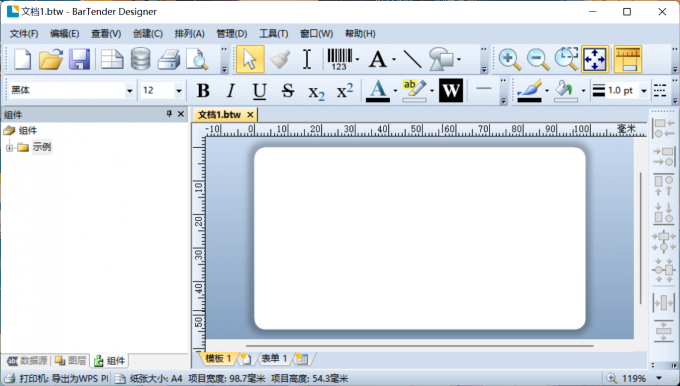
以上是常见的条码标签设置方法,下面我以Bartender标签设计软件为例,简单为大家展示一下标签的设置方法。
首先是打开软件,创建一个新的项目,在“新建页面”单击“完成”。
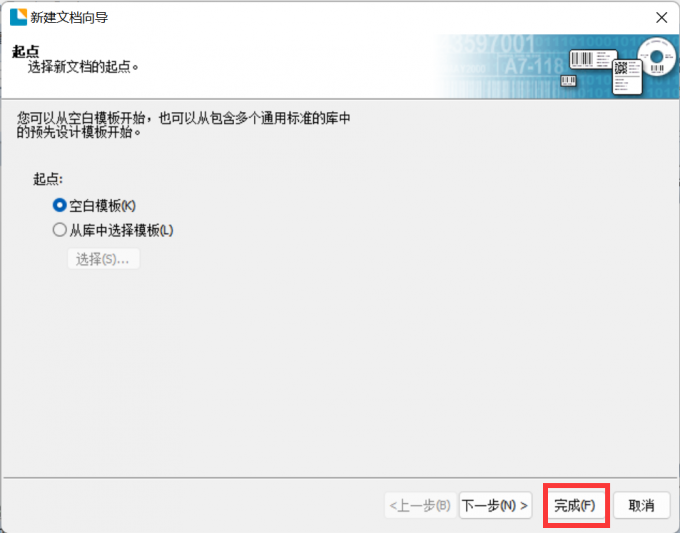
随后进入编辑页面,在上方工具栏中,找到需要的条码样式,添加到标签上面,然后根据自己的需求在标签上添加文字,如下图所示。
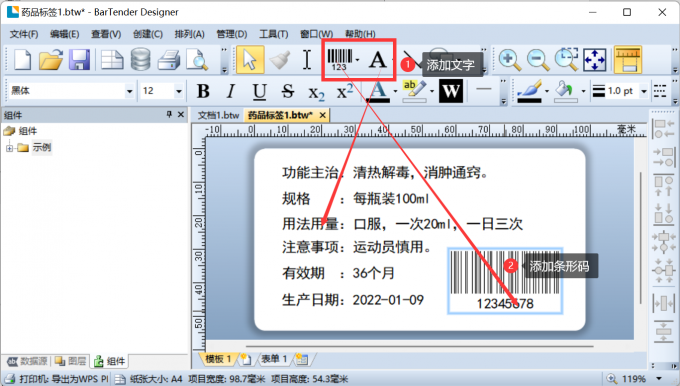
内容添加完成后,简单的标签就设置完成了,条码标签的生成和应用可能看起来很复杂,但实际上只需要一些基本的步骤和工具就可以轻松搞定。
二、条码标签设置标签格式要求
在设置条码标签格式时,有一些常见的要求和规范,以确保条码能够准确读取和解码。
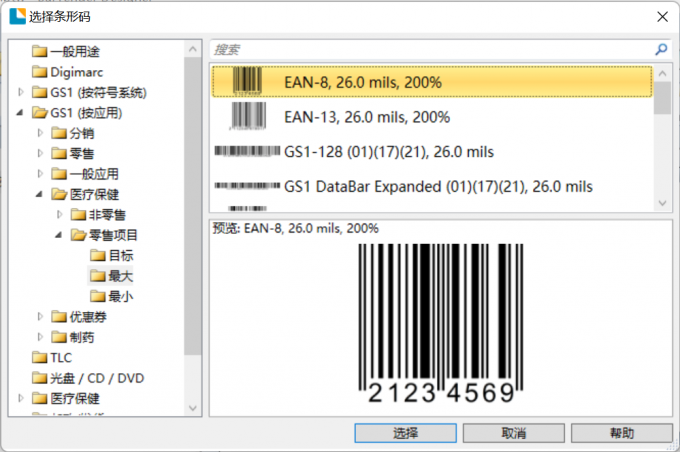
2、规格尺寸:根据您的打印设备和实际应用需求,设置合适的标签尺寸。标签尺寸太小可能导致条码难以辨认,而尺寸过大则可能浪费资源。
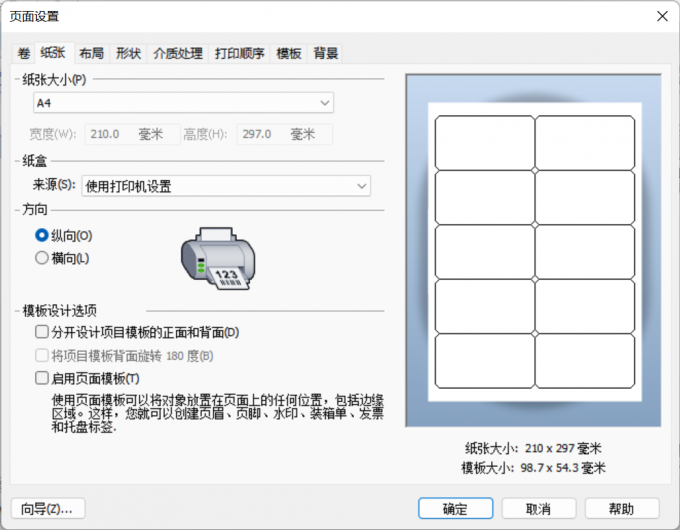
以上就是条码标签设置标签方法有哪些 ,条码标签设置标签格式要求的全部内容,您可以根据实际需求和所选条码类型,进行相应的设置。如果有具体的条码标签格式要求,您还可以访问BarTender中文官方网站参考相关的标准和规范。
作者:大饼
展开阅读全文
︾
标签打印软件下载 | 条码打印软件使用教程 | BarTender经典案例 | 隐私条款 | 网站地图 | 关于我们